想把一首歌发给朋友,但对方说“文件太大”;或者要上传一段音频到平台,却提示“不能超过5MB”?别担心!简鹿MP3格式转换器有一个非常实用的功能 —— 按期望文件大小压缩音频。也就是说,你可以直接告诉它:“我要把这个音频压缩成3MB”,它就能智能调整参数,帮你实现目标!下面,就手把手教你如何操作。
音频压缩指定文件大小使用步骤详解
第一步:打开软件,选择【音频压缩】功能
启动 简鹿MP3格式转换器(支持 Windows 和 Mac)。在主界面中点击 “音频压缩” 模块。
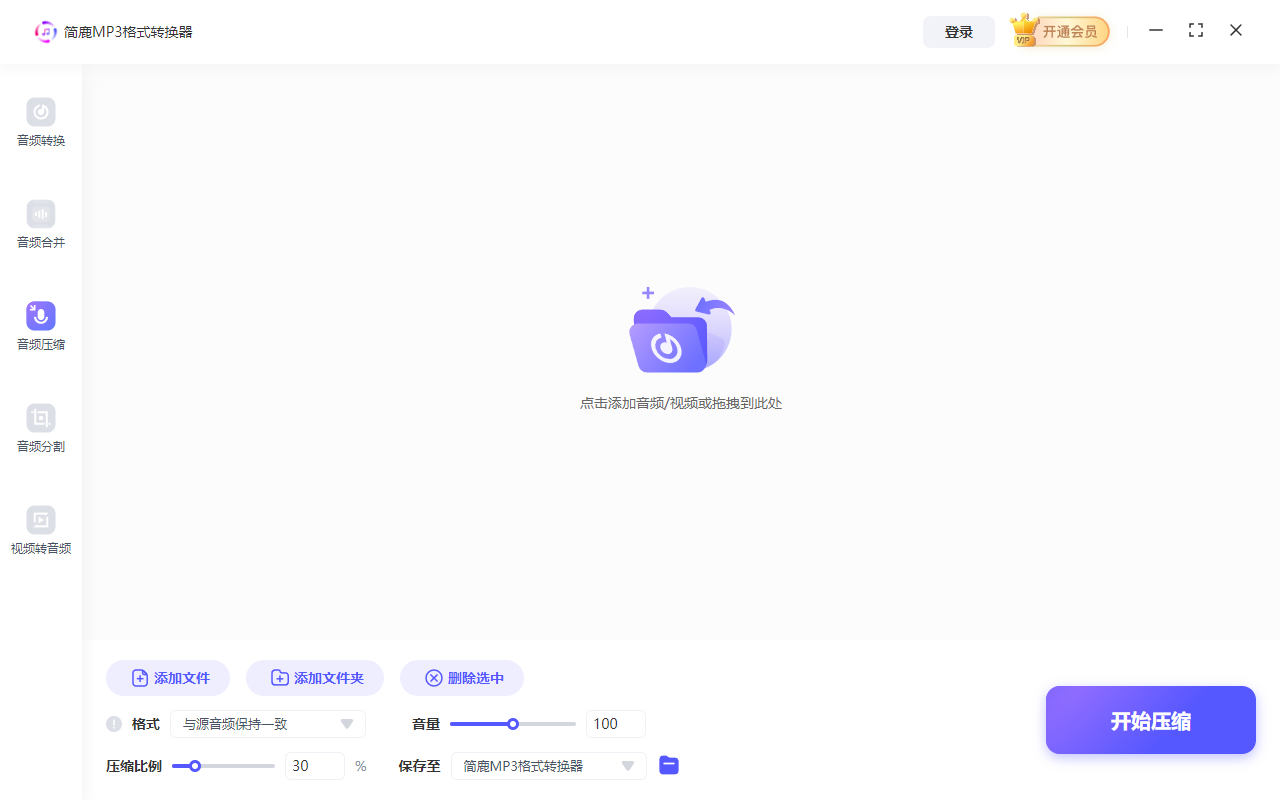
第二步:添加需要压缩的音频文件
点击 “添加文件” 按钮。从电脑中选择你想压缩的音频文件(支持 MP3、WAV、FLAC、APE 等多种格式)。文件会显示在列表中,准备进行设置。支持批量添加多个文件,一次性压缩更高效!
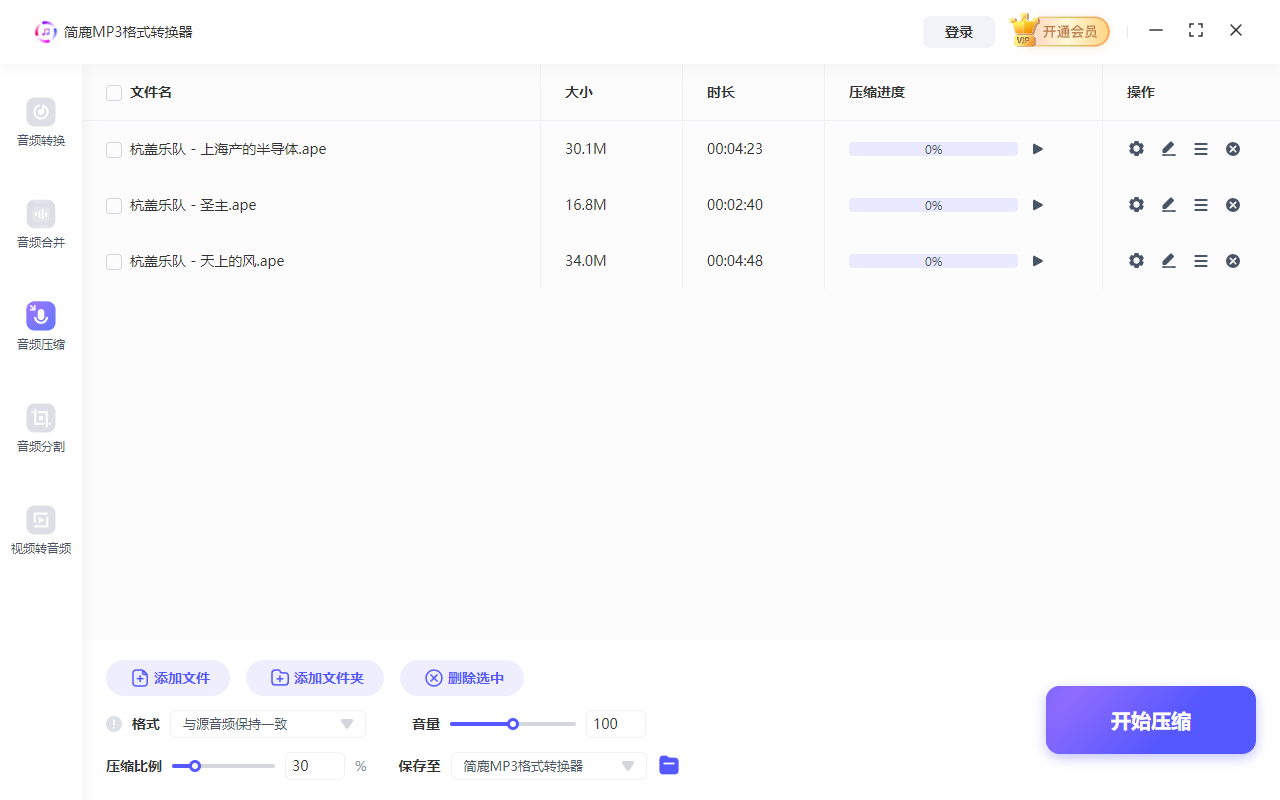
第三步:进入压缩设置,选择“按文件大小”模式
在文件列表中,找到你添加的音频,点击右侧的 齿轮图标(⚙️),进入设置页面。在弹出的设置窗口中,你会看到两种压缩方式:
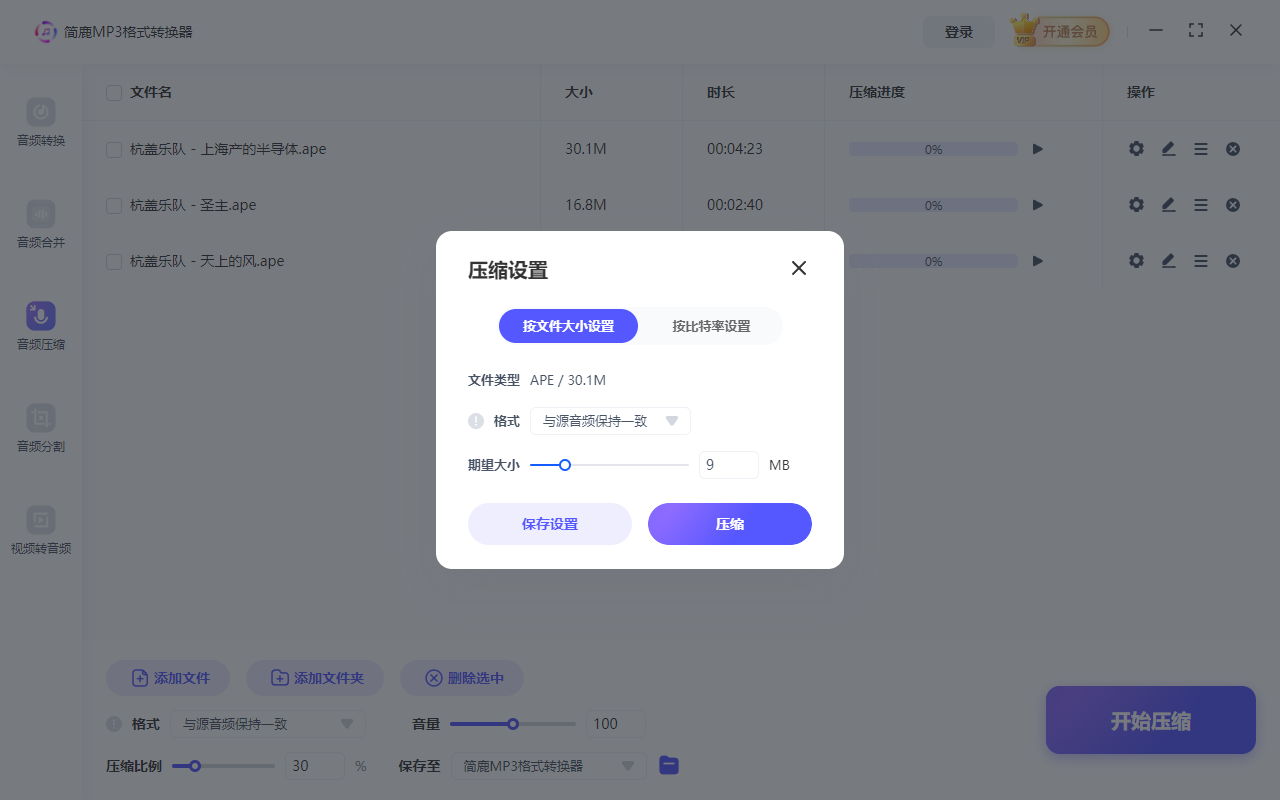
- 按比特率设置(手动调整音质)
- 按文件大小设置(本文重点)
第四步:输入你期望的文件大小
在“期望大小”选项中,输入你想压缩到的目标体积。比如你想压缩成 3MB,就输入 3,单位默认为 MB。也支持小数,如 1.5 MB。设置完成后,点击 “保存设置”。
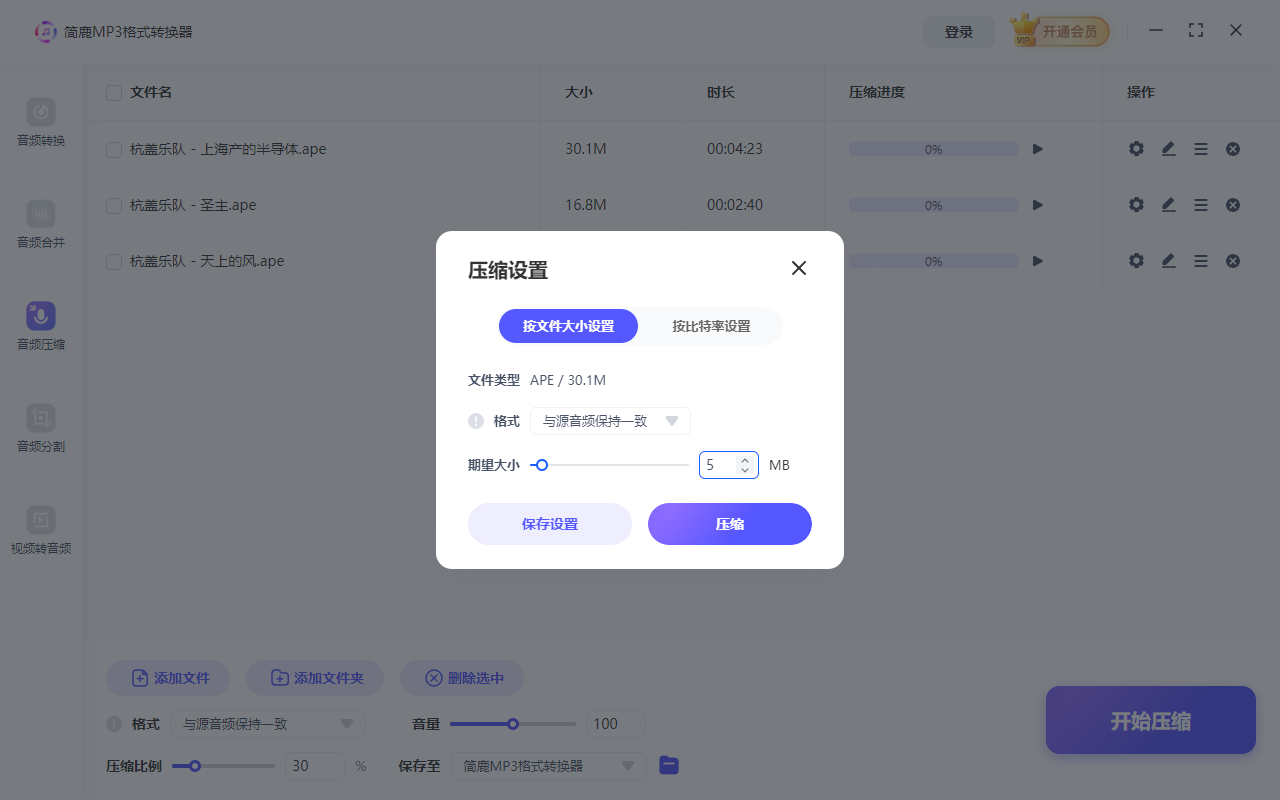
注意:目标大小不能超过原文件大小。如果设得太小(比如原文件10MB,你设成100KB),音质会严重下降,甚至听不清。
第五步:开始压缩
回到主界面,确认所有设置无误。点击 “开始压缩” 按钮。软件会自动计算合适的比特率和编码参数,将音频压缩到接近你设定的大小。压缩完成后,点击“打开文件夹”即可找到输出文件。
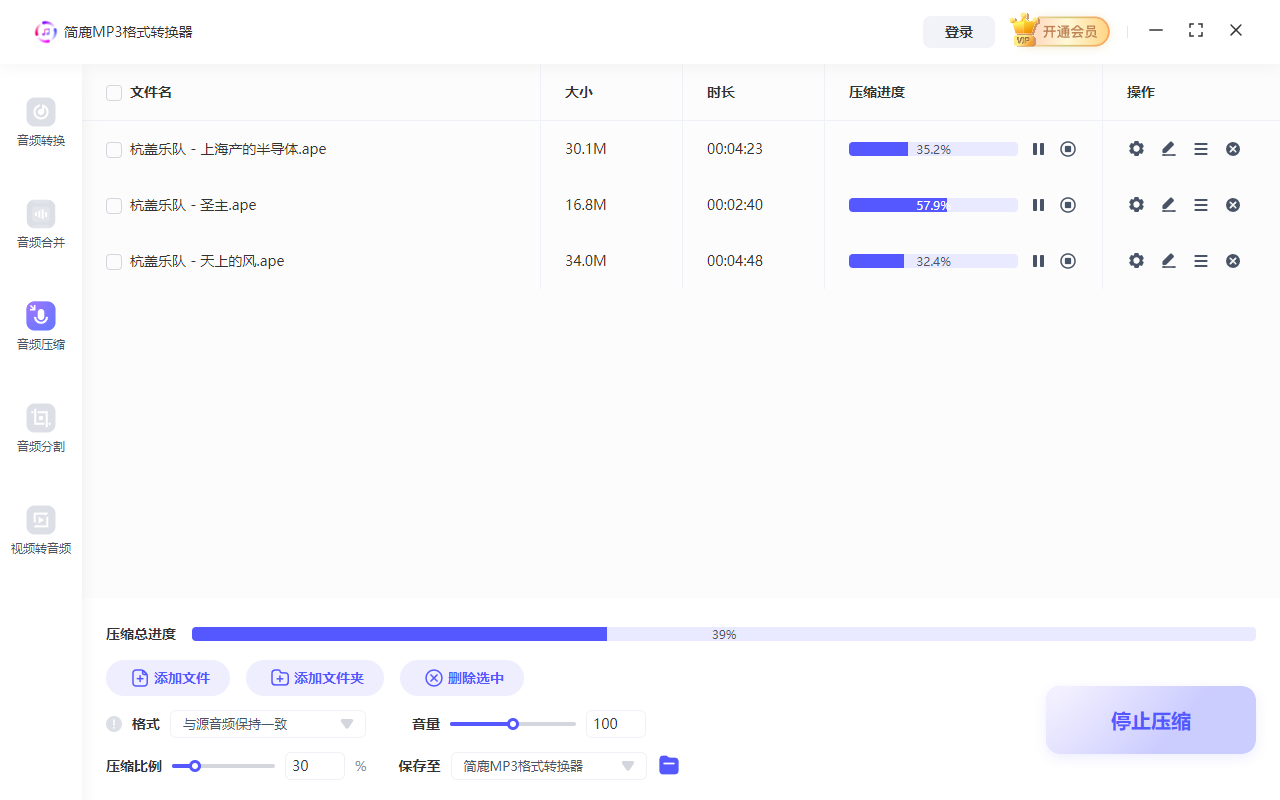
经验法则:
对于一首3~4分钟的歌曲,压缩到 3~5MB 是一个不错的平衡点,既能节省空间,又不会明显影响听感。
总结
使用简鹿MP3格式转换器按大小压缩音频,无需懂专业术语,也不用手动调比特率,智能算法帮你搞定一切。无论是分享、上传还是存储,都能轻松应对文件大小限制。
下次再遇到“文件太大发不出去”的尴尬,记得用这个方法,一键搞定!
 网硕互联帮助中心
网硕互联帮助中心
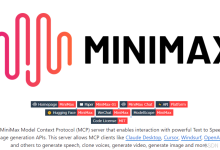

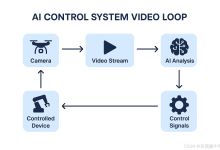
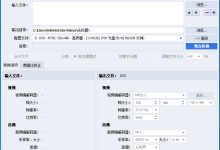

评论前必须登录!
注册